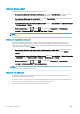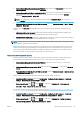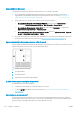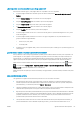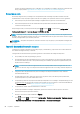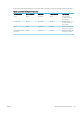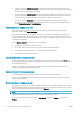HP DesignJet Z2600 Z5600 PostScript Printer - User Guide
número de pasadas realizadas por los cabezales. Por consiguiente, los trabajos agrupados pueden ahorrar
tinta y papel (consulte Agrupamiento de trabajos para ahorrar rollo de papel en la página 66).
Protección del rollo
Si decide proteger un rollo, los trabajos solo se imprimirán en él si el trabajo especica el número del rollo
explícitamente o el tipo de papel cargado en el rollo. Por ejemplo, esto puede ser útil en los casos siguientes.
●
Para evitar que las personas impriman trabajos insignicantes en papel caro accidentalmente.
●
Para evitar la impresión en un rollo determinado al imprimir desde AutoCAD sin interactuar con el
controlador de impresora HP.
Para proteger un rollo, acceda al panel frontal, pulse , después y, a continuación, Conguración >
Preferencias de impresión > Opciones de papel > Protección del rollo.
NOTA: Si protege un rollo y después descarga el rollo actual y carga uno nuevo, el nuevo rollo seguirá estando
protegido. Está protegiendo el número del rollo y no un determinado rollo de papel. Ese número del rollo seguirá
estando protegido hasta que cancele la protección.
SUGERENCIA: Si imprime sin especicar un número del rollo o tipo de papel, no podrá imprimir en ningún rollo
protegido.
Impresión desatendida/impresión nocturna
La impresora se adapta a impresiones de trabajos largos y desatendidos, y dispone de varios rollos además de
una calidad de imagen robusta y coherente.
Las siguientes recomendaciones le ayudarán a gestionar colas extensas de trabajos de impresión.
●
Si es posible, use rollos de papel largos y nuevos.
●
Si desea imprimir en rollos parcialmente usados, puede comprobar el tipo de papel y la longitud restante
en el servidor web incorporado o en el panel frontal, para conrmar que dispone de papel suciente para
imprimir todos los trabajos.
NOTA: La información sobre la longitud restante solo está disponible si indicó la longitud del rollo a la
impresora cuando lo cargó o si la impresora ha leído la longitud del rollo en el código de barras impreso en
él.
●
Cargue dos rollos de papel adecuados para sus trabajos. Si la impresora naliza un rollo, cambiará
automáticamente al otro.
●
Si piensa utilizar dos rollos, evite usar papel que no se puede cortar (como lienzo) para el primer rollo,
porque la impresora no podrá cambiar al otro rollo.
●
Compruebe que el ancho del papel es suciente para imprimir todos sus trabajos. Cualquier trabajo que sea
demasiado ancho se puede poner en espera para el papel si la acción si papel no coincide está establecida
en Poner en espera (consulte Acción si papel no coincide en la página 24).
●
Compruebe los niveles de tinta restantes en los cartuchos.
●
Cuando haya enviado los trabajos de impresión, puede usar el servidor web incorporado desde una
ubicación remota para supervisar el estado.
●
El tiempo de secado se debe establecer en Óptimo.
●
Pulse , después y, a continuación, Conguración > Preferencias de impresión > Opciones de papel
> Opciones de cambio de rollo > Minimizar cambios rollo o Utl rollo con menos papel.
68 Capítulo 7 Impresión ESWW